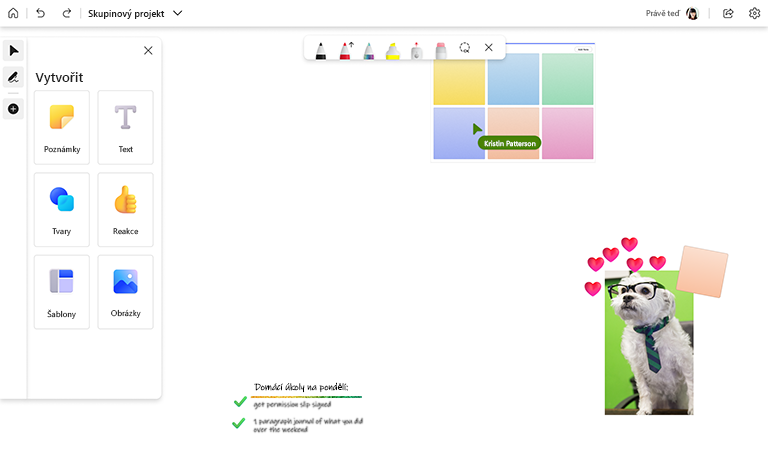Aplikace Whiteboard nabízí studentům skvělý způsob, jak spolupracovat na skupinových projektech, zvlášť když ji používají společně s Microsoft Teams.
Pokud chcete začít, vytvořte skupinový chat v Teams. Odtud si studenti mohou do chatu přidat záložku Whiteboard, kde si mohou zapisovat nápady a pracovat na svém projektu. Aplikace Whiteboard je skvělým místem pro brainstorming, zaznamenávání nápadů, kreslení postřehů a sledování prováděných akcí.
Klíčové funkce:
-
Začínáme pomocí šablon Brainstorming
-
Funkce Inking pomáhá rozproudit tvůrčí vlohy
-
Vkládání obrázků z počítače pro přidání bohatých vizualizací
-
Uspořádejte si myšlenky pomocí barevných poznámek
-
Spolupráce na libovolném zařízení pomocí metody zadávání podle vašeho výběru – klávesnice, myši, dotykové obrazovky nebo pera
-
Účastněte se tak málo nebo hodně, jak vám vyhovuje, pomocí spektra nástrojů – včetně reakcí, barevných poznámek, textových polí a rukopisu
Nastavení skupin v Microsoft Teams
-
Chcete-li zachovat soukromí při skupinové práci, používejte spíše skupinové chaty než tým nebo kanál v rámci služby Teams.
-
Buď vytvořte skupinové chaty pro každou skupinu (a do každého z nich zahrňte i sebe), nebo dejte pokyn studentům, aby to udělali.
-
Pokud chcete přidat tabuli aplikace Whiteboard do chatu, vyberte v horní části obrazovky v okně chatu tlačítko +, vyhledejte Whiteboard, vyberte ji a klikněte na Uložit.
-
Na tabuli aplikace Whiteboard přidruženou ke skupinovému chatu lze nyní přistupovat přímo z chatu nebo z aplikace Whiteboard.
Během projektu
-
Zadejte studentům pokyny, jak by měli tabuli pro projekt používat. Můžete třeba objasnit, jestli tabule bude zapnutá jako součást projektu nebo jestli během projektu bude jednoduše dostupná jako pracovní prostor.
-
Informujte studenty o funkcích aplikace Whiteboard, které mohou používat, jako jsou šablony Brainstrormingu, obrazce, vkládání obrázků, kreslicí funkce atd.
-
Povzbuzujte studenty, aby během schůzek používali tabuli ke společné interakci a brainstormingu v reálném čase.
-
Pokud mají studenti dotazy, mohou vás pozvat na tabuli tak, že vás buď přidají do chatu, nebo vám pošlou odkaz na sdílení tabule Whiteboard.
Po relaci
-
Pokud má být tabule aplikace Whiteboard odevzdána, nechte studenty, aby vás k tabuli pozvali. Můžete je také požádat, aby vytvořili obrázek PNG své tabule z nabídky Nastavení a potom vám ho poslali.
Viz také
Další informace najdete v našich dalších příručkách k Whiteboardu.